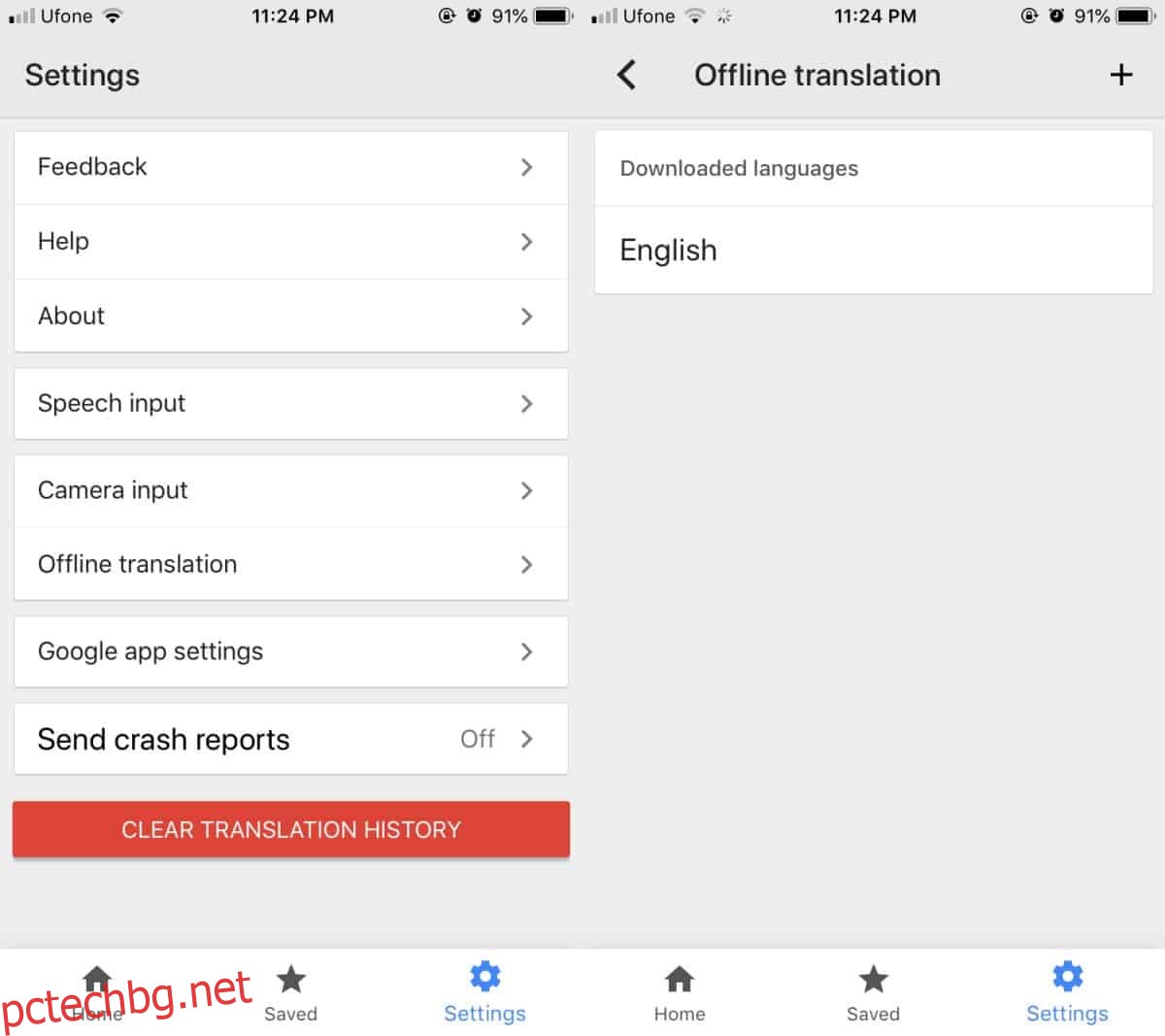Google translate не е просто уеб услуга. За услугата има официални приложения за смартфони, които могат да превеждат както говор, така и текст. Можете да направите снимка на текст и приложението ще го преведе и чрез функцията OCR. Тъй като приложението използва уеб услуга, логично е, че имате нужда от активна интернет връзка, за да го използвате. Ако използвате Google Translate в движение, може да не сте винаги онлайн. В този случай е по-добре, ако можете да използвате Google translate офлайн. За да направите това, трябва да изтеглите езиков пакет.
Езиковият пакет очевидно трябва да бъде изтеглен, преди да тръгнете. Ако трябва да превеждате на няколко езика, ще трябва да изтеглите езиков пакет за всеки от тях. Ето как.
Google Преводач офлайн
Отворете приложението Google Translate на телефона си. Отидете в раздела Настройки и докоснете бутона Офлайн превод. На екрана за офлайн превод докоснете бутона плюс. Потърсете езика, който искате да преведете офлайн.
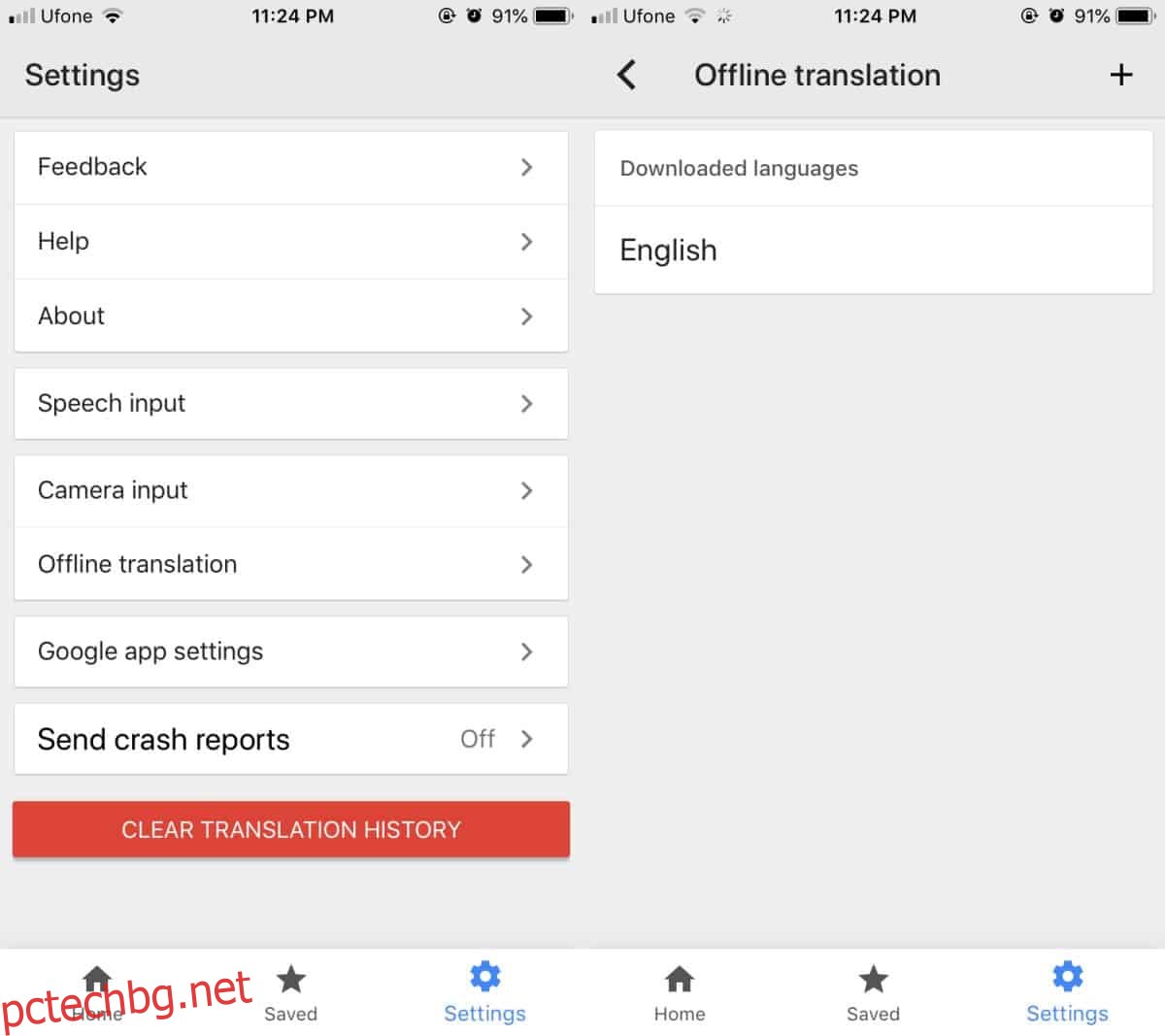
Изберете го от списъка и докоснете бутона Изтегляне. Трябва да изчакате изтеглянето на езиковия пакет да приключи, преди да тръгнете. Ако прекратите връзката, преди езиковият пакет да се изтегли напълно, няма да можете да използвате приложението офлайн.
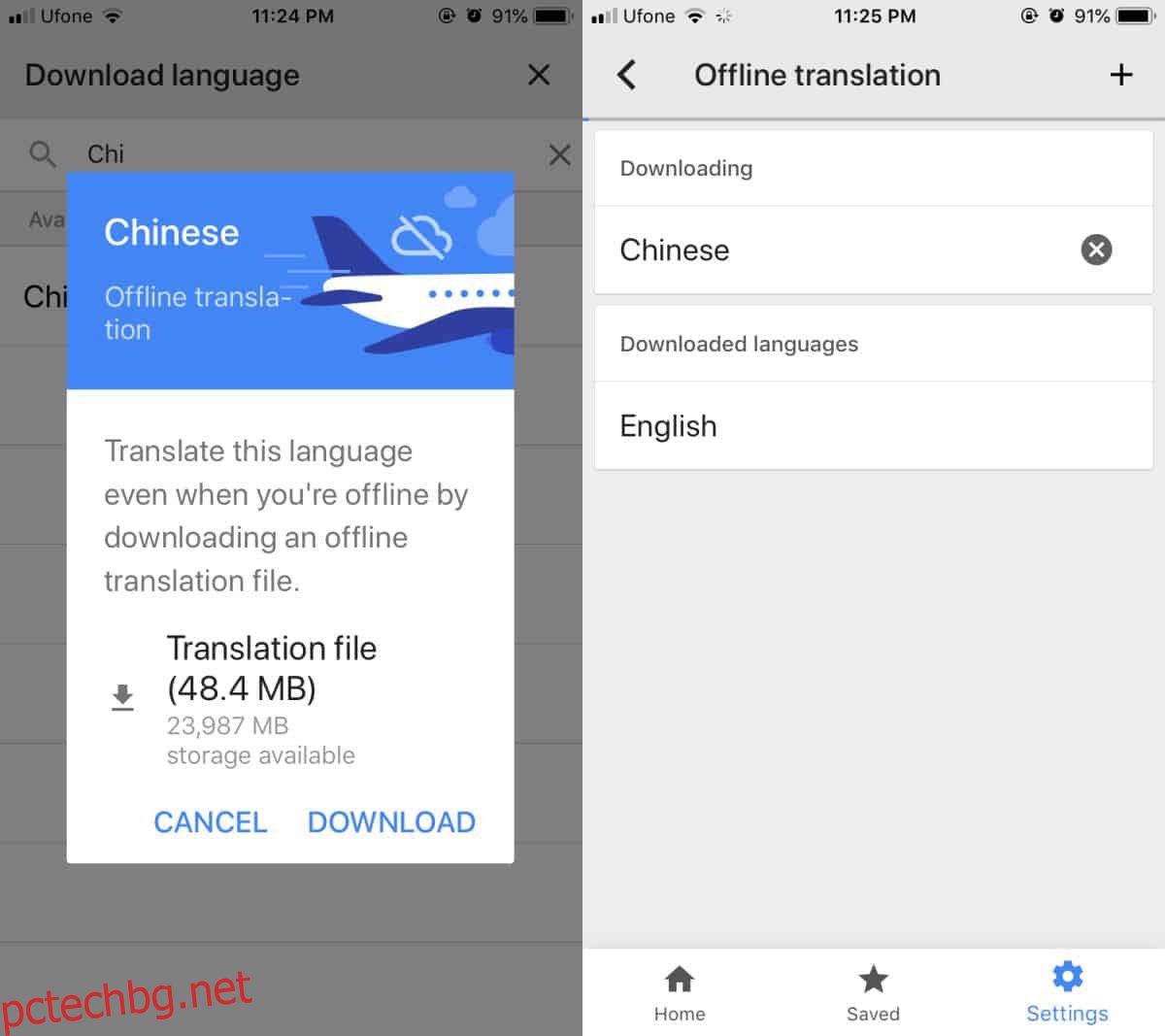
Това работи както за iOS, така и за Android версията на приложенията. Ако имате устройство с малко място, винаги можете да изтриете изтеглените преведени пакети по-късно. За да изтриете изтеглен език, отидете на екрана за офлайн превод и ще видите икона за боклук до изтегления език. Докоснете го и езикът ще бъде изтрит.
Изтегленият език ви позволява да превеждате реч, както и писмен и фотографиран текст. За определен период от време езиковият пакет ще отговаря на вашите нужди, но езиковите пакети се актуализират от време на време. Добра идея е да проверите отново и да инсталирате всички налични актуализации. Актуализацията ще ви даде по-добри и по-точни преводи както за говор, така и за текст.
Преводите ще бъдат двупосочни; можете да превеждате от основния си език на друг и обратно. Чудесно е, когато пътувате или ако учите втори език. Можете да превеждате между всеки от езиците, които изтегляте.
Трябва да споменем, че ако се опитвате да използвате функцията OCR за превод, проверете дали се поддържа за избрания от вас език. Ако текстът не успее да се преведе, това може да е защото текстът не е ясен.